Hoe verborgen mappen te tonen
Tegenwoordig gebruiken de meesten van ons liever flashdrives in plaats van de gebruikelijke lasermedia. De voordelen van flashdrives ten opzichte van schijven liggen voor de hand: herbruikbaarheid, kleine omvang en snelheid van gegevensuitwisseling. Maar deze voordelen leiden tot één ernstig nadeel: hoge vatbaarheid voor infectie door virussen. Door een USB-stick op verschillende computers aan te sluiten, lopen we het risico een virus op te lopen, aangezien niet alle computers en laptops een effectieve antivirusbescherming hebben. Hieronder zullen we overwegen: hoe een veelvoorkomend probleem op te lossen, vaak geassocieerd met een virusinfectie, namelijk: het openen van verborgen mappen in Windows 7 en 8, die zich mogelijk op een USB-stick of computer bevinden.
Het gebeurt zo dat de volgende keer dat u een flashstation gebruikt om gegevens over te brengen, u merkt dat sommige van de opgenomen bestanden ergens zijn verdwenen. Dit is het eerste teken dat er een virus op de flashdrive is geslopen en u moet het onmiddellijk gaan behandelen.
Update uw antivirusprogramma of sluit een USB-flashstation aan op de computer waarop het antivirusprogramma is geïnstalleerd
Sluit de USB-flashdrive aan op een computer waarop antivirus is geïnstalleerd en waarop virusdatabases zijn bijgewerkt. De keuze van een antivirusprogramma voor behandeling is een puur persoonlijke kwestie, dus ik zal in de context van dit artikel niet op dit onderwerp ingaan. Ik zal alleen opmerken dat de meeste populaire antivirusprogramma's deze taak aankunnen. Om er zeker van te zijn dat u uw tijd niet verspilt met controleren, is het beter om betaalde antivirusprogramma's te gebruiken: Dr.Web, Nod 32, Kaspersky, enz.
U moet een USB-flashstation aansluiten, naar Computer gaan en er met de rechtermuisknop op klikken. Zoek daarna in het contextmenu het item virusscan. Bent u een onervaren gebruiker, let dan op de programmapictogrammen die in het menu staan. Als bijvoorbeeld Dr.Web is geïnstalleerd, ziet u een spiderpictogram in het item "Check Dr.Web".
Als er na het scannen geen virussen worden gevonden, probeer dan hier een gratis hulpprogramma. Om tijd te besparen, kunt u alleen uw flashstation scannen, maar zoals u begrijpt, garandeert dit niet dat uw computer, bijvoorbeeld op het D:\-station, vrij is van virussen.
Windows-aanpassing (verborgen bestanden)
Als de bestanden nog steeds onzichtbaar zijn na het controleren en opschonen van de flashdrive tegen virussen, betekent dit dat de virussen erin zijn geslaagd om in de eigenschappen van deze bestanden te graven en het kenmerk Verborgen in te stellen. Laten we eens kijken of dit zo is. Laten we de weergave van verborgen bestanden in Verkenner inschakelen. Om dit te doen, opent u in het Verkenner-venster het menu door op de Alt-toets te drukken en selecteert u het item "Service" - "Mapopties".
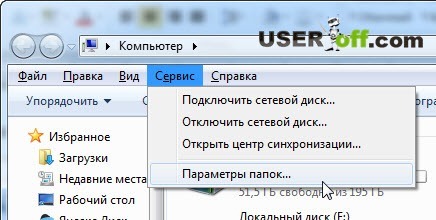
Schakel in het geopende venster op het tabblad "Beeld" het item "Beveiligde systeembestanden verbergen" uit en selecteer het item "Verborgen bestanden, mappen en stations weergeven". We bevestigen de aangebrachte wijzigingen door op de knop "OK" te klikken.
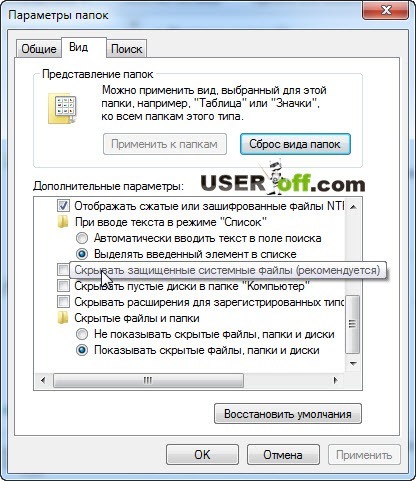
Het blijft om de bestanden en mappen op de flashdrive in hun oorspronkelijke vorm terug te brengen. Selecteer hiervoor het gewenste object met de rechtermuisknop om het contextmenu op te roepen. We selecteren het item "Eigenschappen".
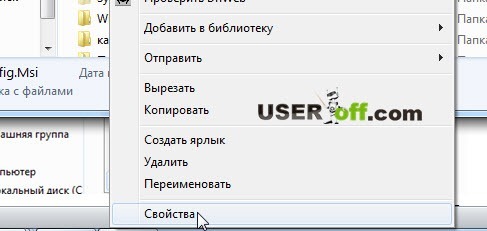
In het eigenschappenvenster dat wordt geopend, schakelt u de parameter "Verborgen" uit en klikt u op de knop "OK". Het probleem is opgelost.
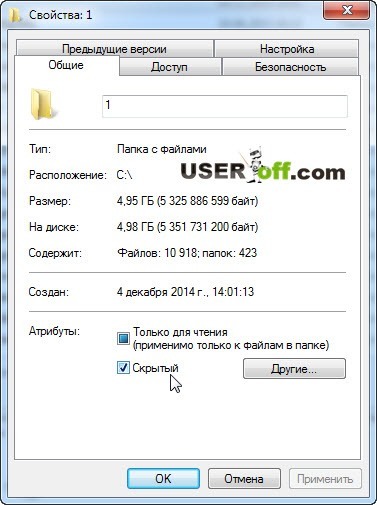
Total Commander en Far Manager
U kunt ook Total Commander of Far Manager gebruiken om verborgen bestanden weer te geven. Ik zal u laten zien hoe u met een van deze programma's uw bestanden kunt weergeven. Om Total Commander te downloaden, ga naar en selecteer de versie die je nodig hebt.
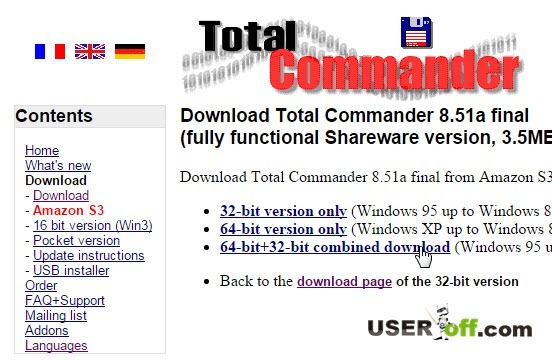
Voer na het downloaden het bestand uit en installeer het programma. Er is niets opmerkelijks aan de installatie, overal klik je op "Volgende" en "OK". Start het programma en selecteer de gewenste waarde, in mijn geval is dit nummer 2.
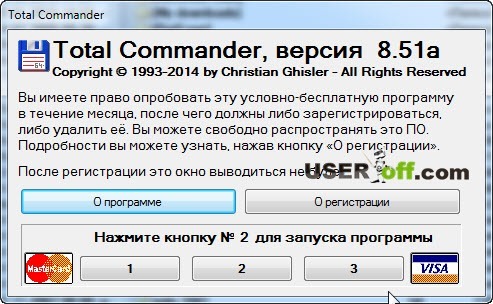
Na het opstarten zal een instellingenvenster voor u openen, ga naar de "Inhoud van de panelen" en plaats 2 selectievakjes: "Verborgen bestanden weergeven" en "Systeembestanden weergeven".
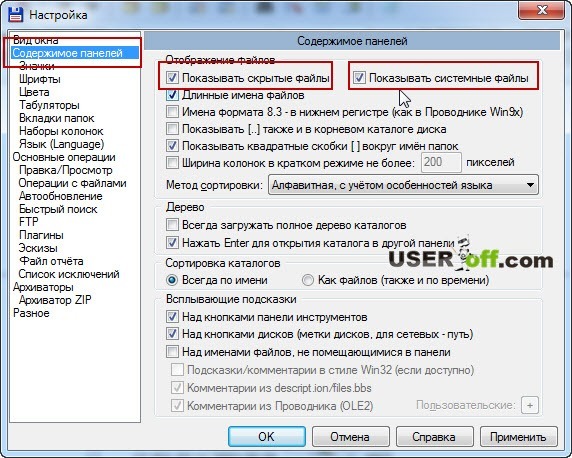
Ga nu naar je USB-stick en controleer alle bestanden die momenteel verborgen zijn. U kunt markeren met de rechtermuisknop of de "Ctrl"-toets ingedrukt houden + de linkermuisknop indrukken. Ga daarna naar "Bestanden" - "Kenmerken wijzigen ...".
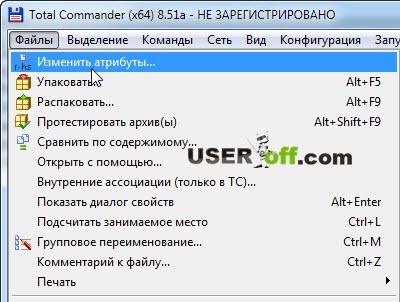
Dus we kwamen bij de vereiste procedure, selecteer de selectievakjes "Verborgen" en "Systeem", klik op "OK".
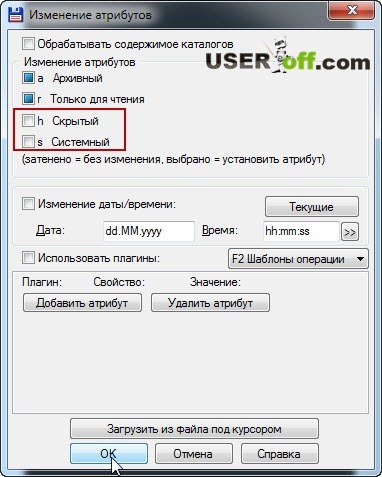
Nadat alle "ontbrekende" bestanden en mappen zijn hersteld, raad ik aan om de hierboven gewijzigde zichtbaarheidsinstellingen (Windows-instellingen) in hun oorspronkelijke staat te herstellen. Dit helpt mogelijke foutieve acties met systeembestanden te voorkomen, waarvoor het kenmerk "Verborgen" speciaal is ingesteld, waardoor de toegang van gewone gebruikers wordt beperkt. En als u weet hoe u verborgen mappen opent in Windows 8 en 7, hebt u er altijd toegang toe.
Om flashdrives te voorkomen, raad ik u ten zeerste aan om ervoor te zorgen dat deze antivirusbescherming heeft voordat u een flashdrive op een onbekende computer aansluit. Zo voorkom je mogelijke problemen in de toekomst.
Onthoud dat verborgen bestanden niet altijd het gevolg zijn van een computervirusinfectie. Vaak stellen gebruikers dit kenmerk in op hun eigen bestanden en mappen om een minimaal beschermingsniveau te bieden.
Als u merkt dat uw bestanden op de flashdrive verloren gaan nadat u deze op uw computer of laptop hebt aangesloten, voer dan een volledige virusscan uit. In het geval dat de bestanden niet zichtbaar zijn op de flashdrive, kunt u proberen ze te herstellen met behulp van het Recuva-programma. Ze heeft me al meer dan eens uit de brand geholpen en daarom kan ik haar gerust bij je aanbevelen. Ik schreef over haar in het artikel "".
Uw beschreven methoden lossen het probleem op in verschillende versies van Windows, maar als u Windows 8 gebruikt, moet u in dit geval de video-tutorial hieronder bekijken.



